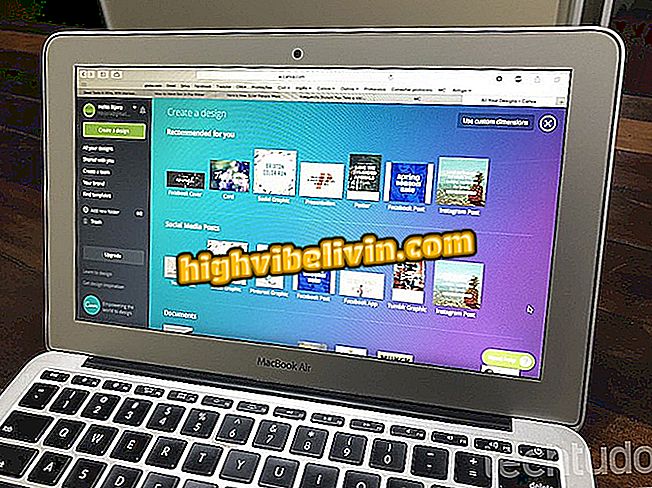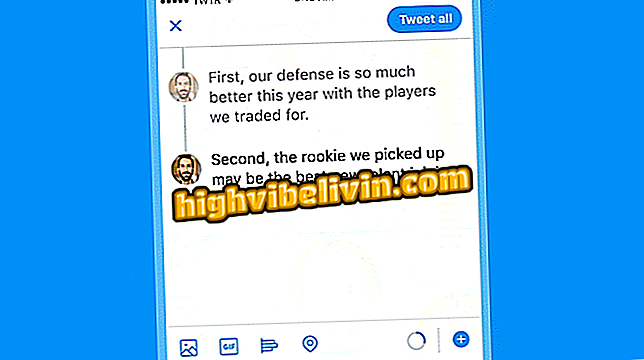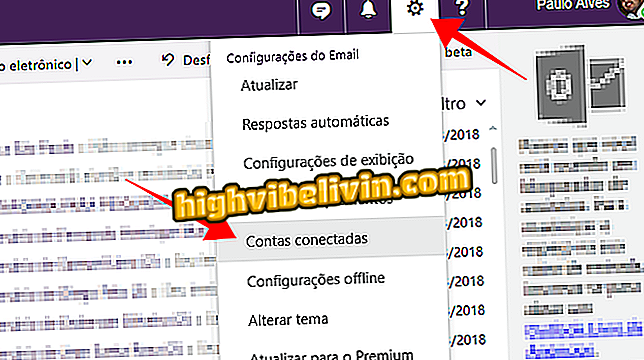Как да поставите каретата в бележника
Влизането в каретата може да се превърне в проблем за потребителите. В онлайн форумите, хората съобщават за трудности, когато се опитват да поставят символа в текста, или поради невъзможност с американска клавиатура или друга националност, или поради грешки в команди.
Независимо от произхода на клавиатурата, можете да въведете правилния акцент дори ако използвате трик в Word или операционната система. В следващия урок научете как да поставите каретата в бележника. Вижте също пет случая, при които акцентуацията може да се провали.
Как да деактивирате клавиатурата на Notebook

Notebook: Съвети за решаване на ключови проблеми с клавиатурата
Искате ли да купите евтин лаптоп? Намерете най-добрите цени за сравнение
1. Няма грешка при смяна
Началните потребители могат да поемат основната печатна грешка на акцентите, която неволно оставя главна буква. В тези ситуации, когато въвеждате думи като "баба", "cad" и "pavé", буквата под акцент е неправилно конфигурирана. Решението е много просто: просто задръжте смяна, докато въвеждате клавиша за акцент. След това, без да натискате нито един клавиш, въведете писмото, което трябва да спечели акцента.
2. Американска клавиатура
Стъпка 1. Когато използвате преносим компютър, закупен в чужбина, трябва да конфигурирате правилно езика в Windows, така че да можете да въведете най-много акценти. В Windows 10 щракнете върху "ENG", за да отворите бързото меню на езика;

Отворете езиковото меню на Windows
Стъпка 2. Изберете "Португалски (Бразилия)" от списъка. Ако бразилският език не е достъпен, кликнете върху „Езикови предпочитания“;

Изберете португалски или отворете предпочитанията за добавяне
Стъпка 3. Кликнете върху "Добавяне на език" и изберете "Португалски (Бразилия)". Когато това е направено, каретката обикновено се позиционира на бутона до Enter, достъпен чрез командата "Shift +, ";

Добавете опцията за португалска клавиатура
Същата процедура се прилага, когато клавиатурата на лаптопа е бразилска (ABNT2), но само езикът на Windows се е променил случайно.
3. Заключен ключ
Ако причината за проблема при въвеждането на ударението е блокиран ключ или друг хардуерен отказ, трябва да извикате трик в системата. Има няколко начина да направите това, в зависимост от случая. Вижте два примера по-долу.
3.1. дума
Стъпка 1. В Microsoft Word отидете в менюто "Insert" и натиснете "Symbols". След това отидете на "Още символи";

Влезте в менюто на символите на Word
Стъпка 2. Потърсете каретата в раздела "Общи пунктуация" на списъка със символи и натиснете "Вмъкни";

Поставете каретката в текста
Стъпка 3. За да получите бърз достъп до акцента, кликнете върху "Shortcut Key" и задайте нова комбинация, за да вмъкнете символа в текста.

Създайте пряк път за карето
3.2. Виртуална клавиатура
Отворете виртуалната клавиатура и въведете каретата, като кликнете върху клавишите с мишката: първо изберете Shift и след това натиснете бутона за акцент, за да поставите навсякъде.

Използвайте виртуалната клавиатура, за да въведете акцента
3.3. Софтуерно ремапинг
Изтеглете програмата KeyTweak, за да пренасочите ключовете на вашия компютър. След като инсталирате софтуера, изберете неизползван ключ, който може да бъде деактивиран в изображението. В полето по-долу изберете бутона, който е в проблем. С натискане на "Remap", акцентът може да се използва за избрания бутон като заместител.

Задайте друг клавиш, за да направите функцията за акцент
Клавиатурата на лаптопа все още има ли проблем? Коментар на форума